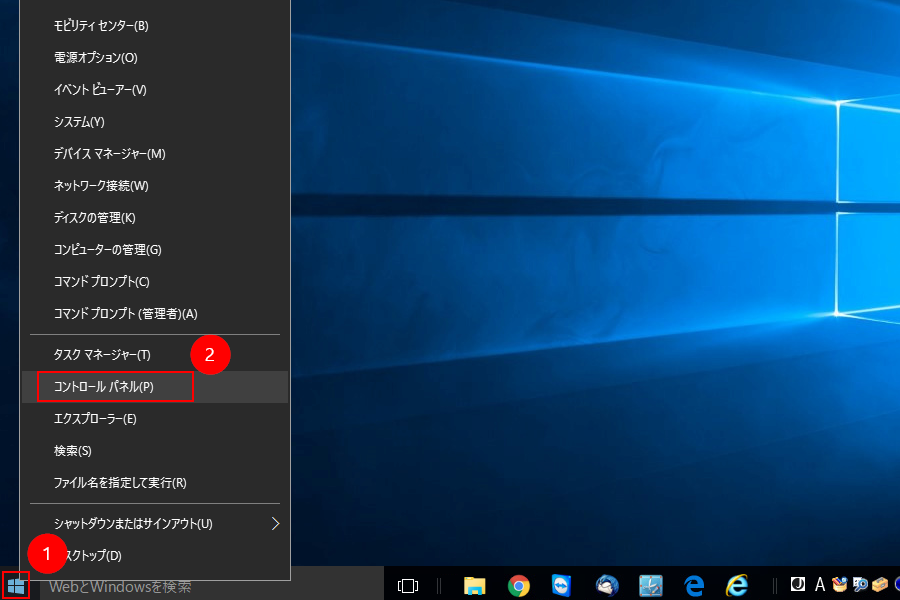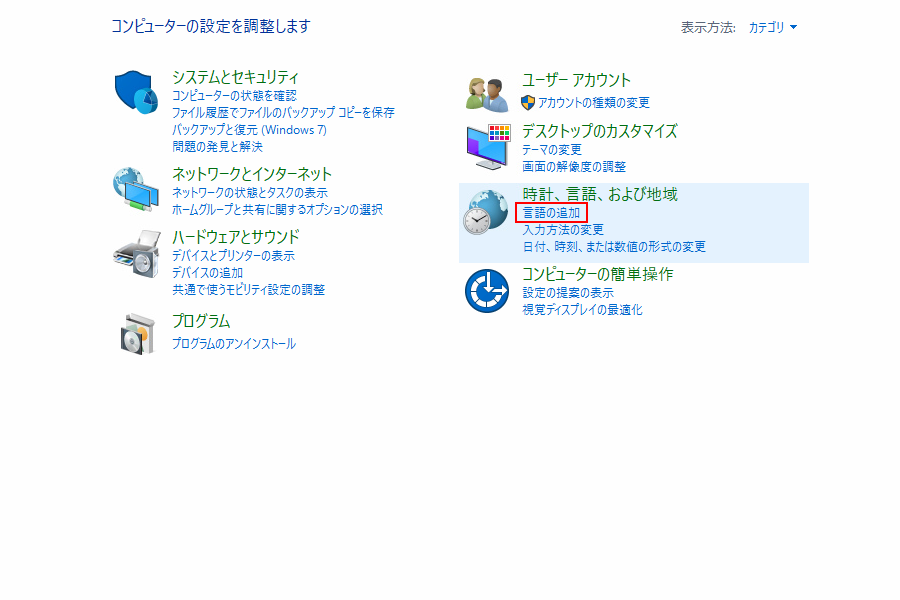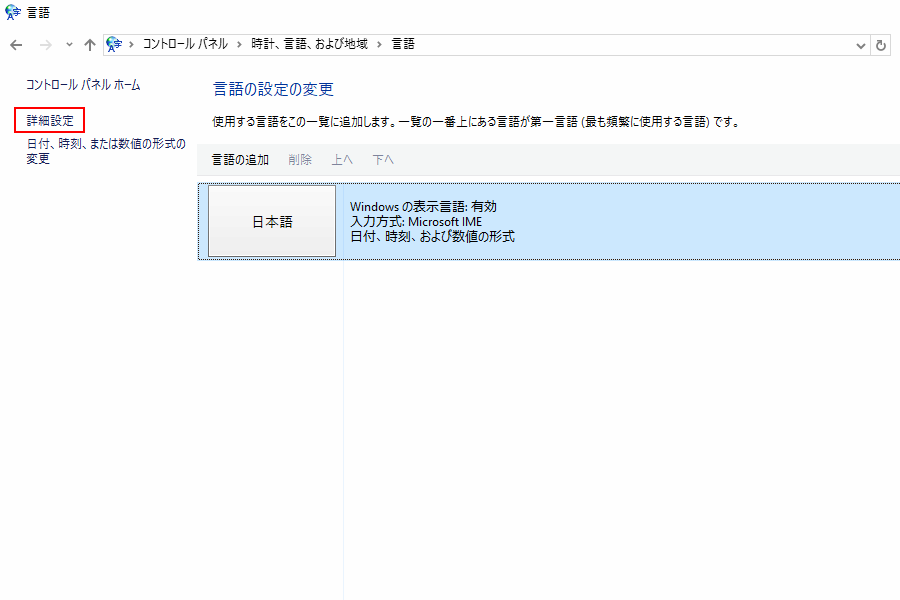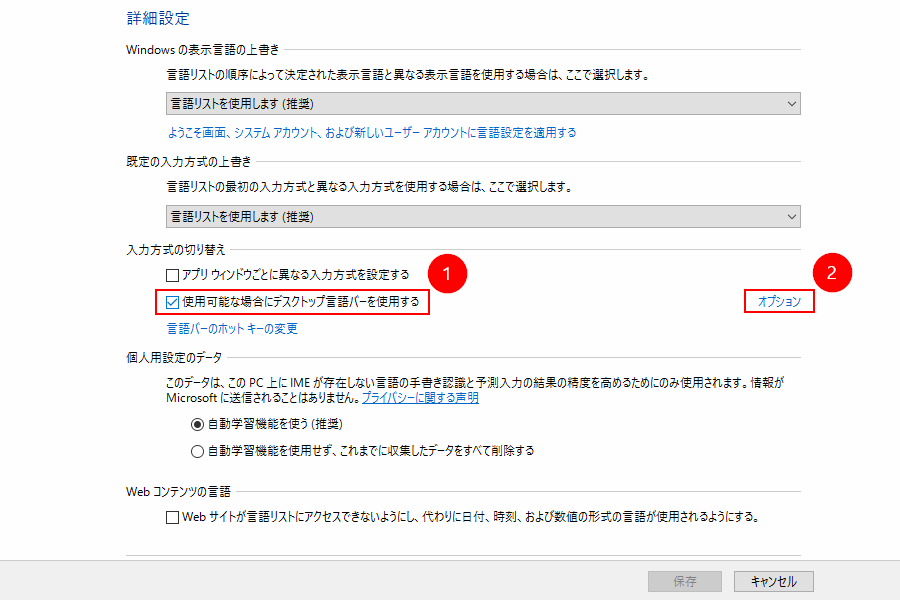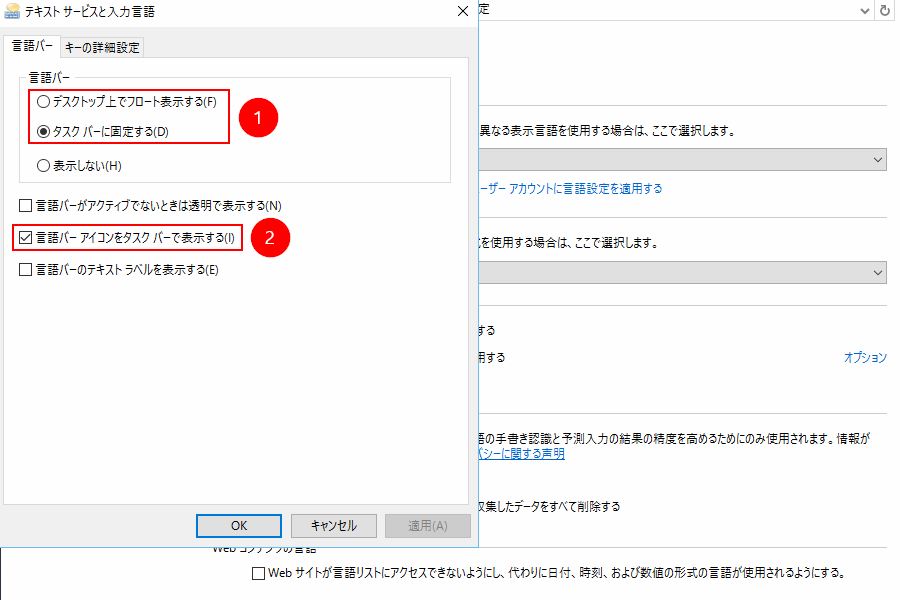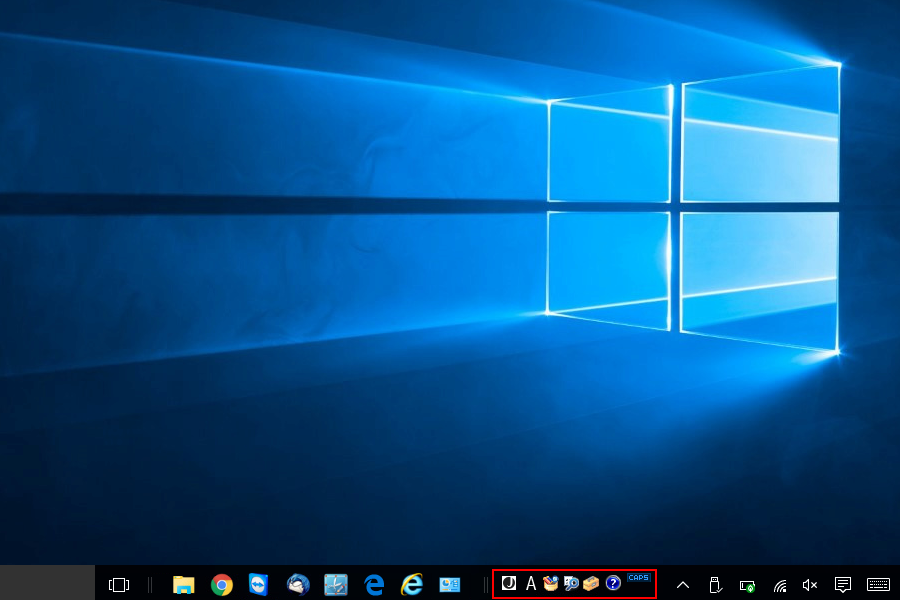言語バーが消えた!?Windows10で言語バーを表示する方法
Windows10ではデフォルトで、言語バーは非表示になっており、Microsoft IMEのアイコンが表示されています。
タブレットなど小さなディスプレイでは言語バーはスペースをとってしまうため必要なければアイコンで問題ないかと思いますが、IMEパッドや辞書ツールなどをよく利用される場合はコントロールパネルから表示することができます。
今回は言語バーの表示方法について解説します。
言語バーを表示するには
まずは(1)Windowsアイコン上で右クリックをして(2)コントロールパネルを開きます。
時計、言語、および地域 > 言語の追加を選択します。
左メニューの詳細設定を選択します。
入力方法の切り替えで(1)使用可能な場合はデスクトップ言語バーを使用するにチェックを入れ、(2)オプションを開きます。
(1)フロートまたは固定表示どちらかを選択し、(2)言語バーアイコンをタスクバーで表示するにチェックし適用します。
正常に処理が完了すると言語バーが表示されます。